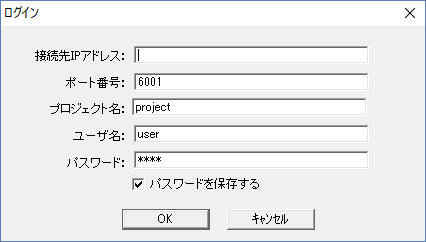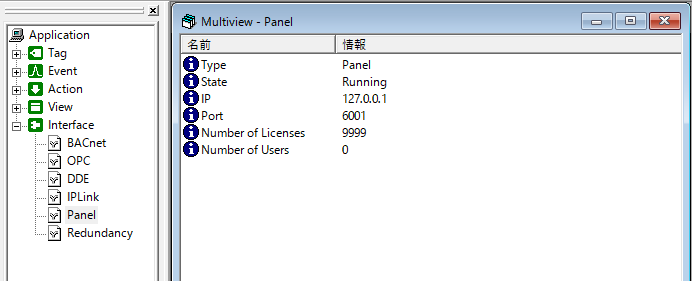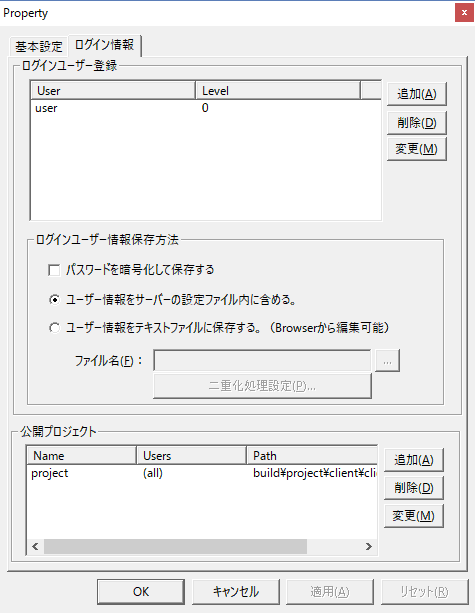Panel Editorにて作成した監視画面アプリケーションのための画面設定データは、「セットアップ作業」を行う事によって、必要なデータをまとめてクライアントフォルダに出力することができます。セットアップによって出力した設定データをPanel Browserで実行することで監視画面を表示します。
Panel Browserによる実行方法としては、以下の方法があります。
ダイレクトログイン |
クライアントを実行するPCには、Panel Browserのインストールのみ行います。クライアント設定ファイルなどは、ログイン時にPanel Serverより取得する為、クライアント実行PCにはアプリケーションファイルの配置は不要です。
Panel Browser実行後、「ファイル-ログイン」よりログイン画面を表示します。
|
||||||||||||||||
ファイルを開く |
クライアント実行PCには、Panel Browserのインストールとクライアント設定ファイルを含むクライアントフォルダ一式を配置する必要があります。
実行方法としては、Panel Browserを起動し、メニューから「ファイル-開く」を選択し、目的のクライアント設定ファイルを指定して実行します。
※その他の実行方法も用意されています(設定ファイルのファイル名を渡して実行する等)。本頁文末のヒントを参照してください。
|
||||||||||||||||
URLで開く |
クライアント実行PCには、Panel Browserのインストールのみ行います。クライアント設定ファイルを含むクライアントフォルダ一式は、別途Webサーバをご用意頂き、そちらに配置する必要があります。
実行方法としては、Panel Browserを起動し、メニューから「ファイル-URLで開く」を選択し、Webブラウザ上に配置したクライアント設定ファイルのURLを指定して実行します。
|
|
ここでのクライアントの実行方法は、Panel Browserを起動して、手動で設定ファイルを読み込む方法を紹介しています。Panel Browser起動時に自動的に設定ファイルを読み込む手法は「クライアントのランタイム実行」の「Panel Browserを専用ブラウザで実行」にて紹介いたします。 |